win10系统电脑中的管理员密码怎么删除以及开机密码怎么取消
有的小伙伴在使用win10系统的电脑时,为了方便开机,因此想要删除管理员密码,取消开机密码,但是却不知道怎么进行操作,那么小编就来为大家介绍一下吧。
具体如下:
1. 第一步,右击桌面左下角的开始图标。

2. 第二步,来到下图所示的弹出窗口中,点击箭头所指的“设置”选项。
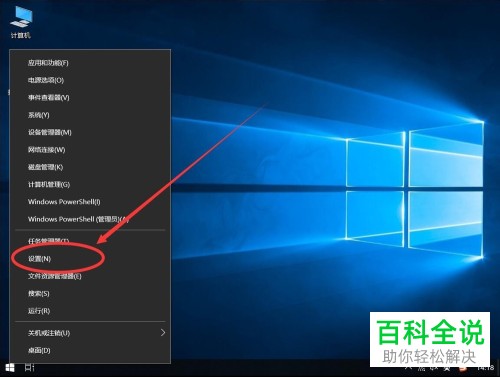
3. 第三步,在Windows设置页面中,点击“账户”选项。
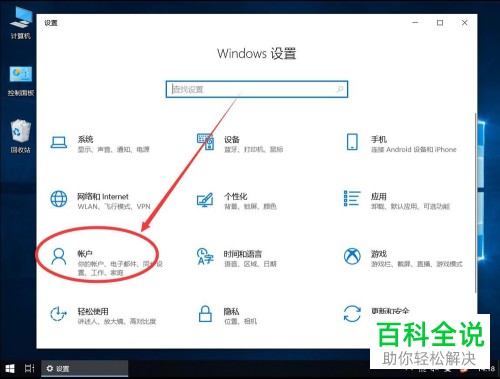
4. 第四步,我们可以看到如下图所示账户设置页面,点击页面左侧的“登录选项”。
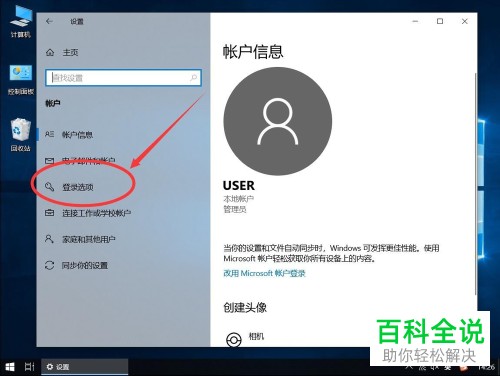
5. 第五步,来到登录选项页面后,点击下图箭头所指的“更改”选项。
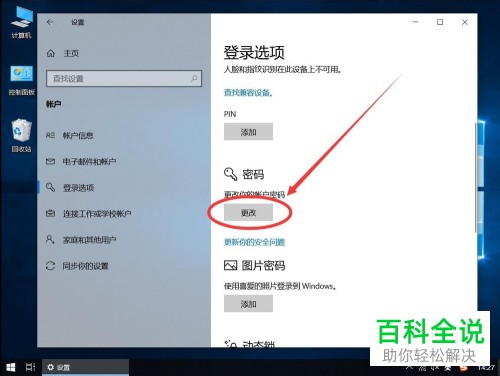
6. 第六步,在更改密码页面中,输入当前管理员密码。
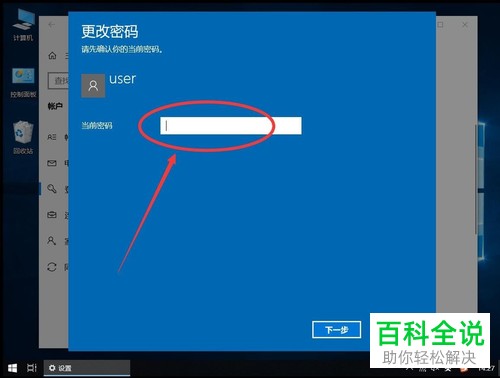
7. 第七步,密码输入完成后,点击页面右下角的“下一步”选项。
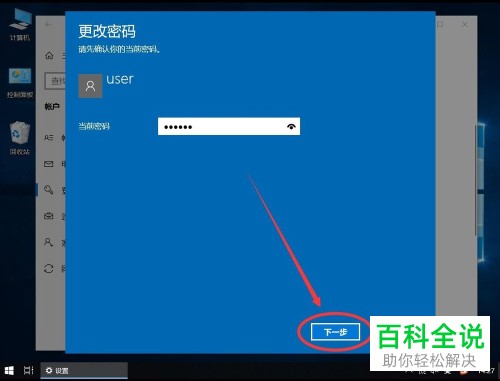
8.第八步,我们可以看到如下图所示的更改密码界面,都不需要填写“新密码”、“重新输入密码”“密码提示”这三个框。
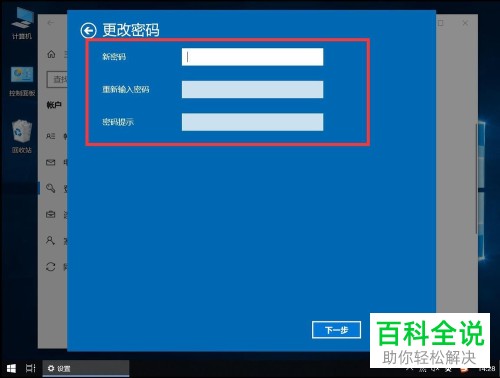
9. 第九步,点击页面右下角的”下一步“选项。
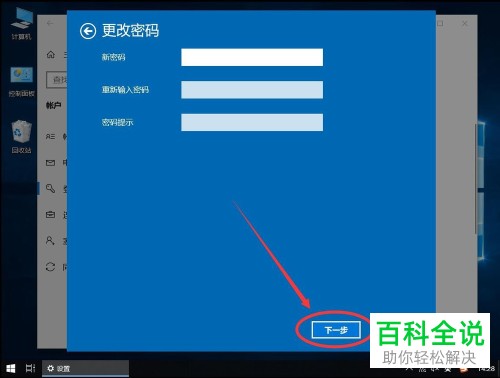
10. 第十步,来到下图所示的页面后,点击右下角的”完成“选项,即可删除管理员密码,取消开机登录密码。
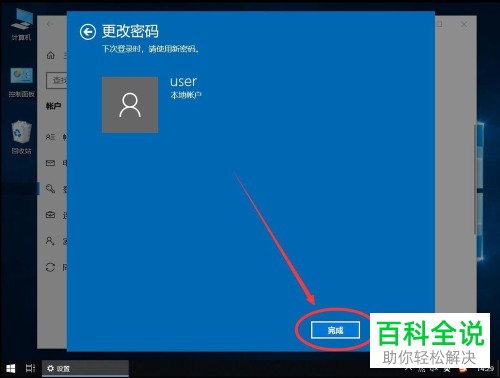
以上就是win10系统电脑中的管理员密码怎么删除以及开机密码怎么取消的方法。
赞 (0)

